ppt怎么把几个图形合并
来源:网络收集 点击: 时间:2024-05-21【导读】:
对于ppt中要加的图形比较多的情况,我们会将具有相同操作的图形组合在一起,那么ppt怎么把几个图形合并呢?下面就来介绍一下ppt中把几个图形合并的方法,希望对你有所帮助。品牌型号:联想YANGTIANS516系统版本:Windows7软件版本:wps2019ppt怎么把几个图形合并1/7分步阅读 2/7
2/7 3/7
3/7 4/7
4/7 5/7
5/7 6/7
6/7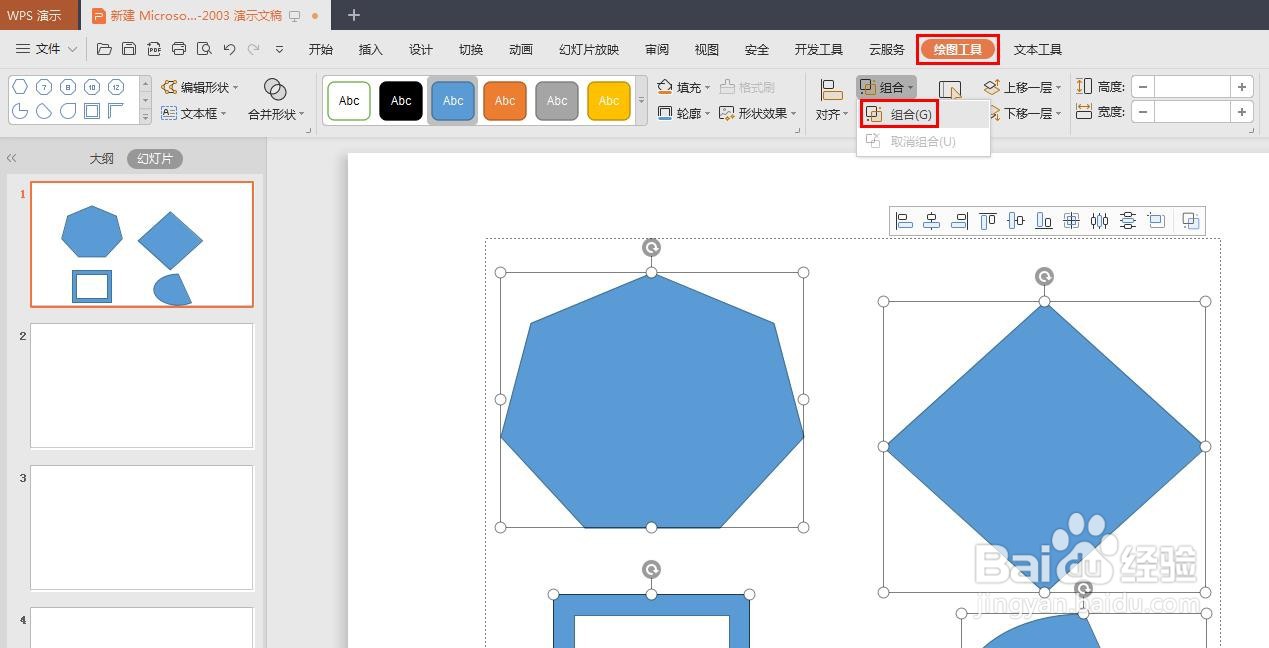 7/7
7/7 PPT把几个图形合并图形组合
PPT把几个图形合并图形组合
第一步:打开一个ppt,选择菜单栏“插入--形状”中的图形。
 2/7
2/7第二步:在需要添加图形的幻灯片中,按住鼠标左键并拖动,形成想要的图形。
 3/7
3/7第三步:选中第一个添加的图形,在“绘图工具”菜单中,单击下图红色箭头指向的位置,选择需要添加的图形。
 4/7
4/7第四步:按照上面介绍的添加图形的方法,在幻灯片中添加上剩下的图形。
 5/7
5/7第五步:按住键盘上的Ctrl键,同时在每个图形上单击左键,选中需要合并的全部图形。
 6/7
6/7第六步:在“绘图工具”菜单中,选择“组合”。
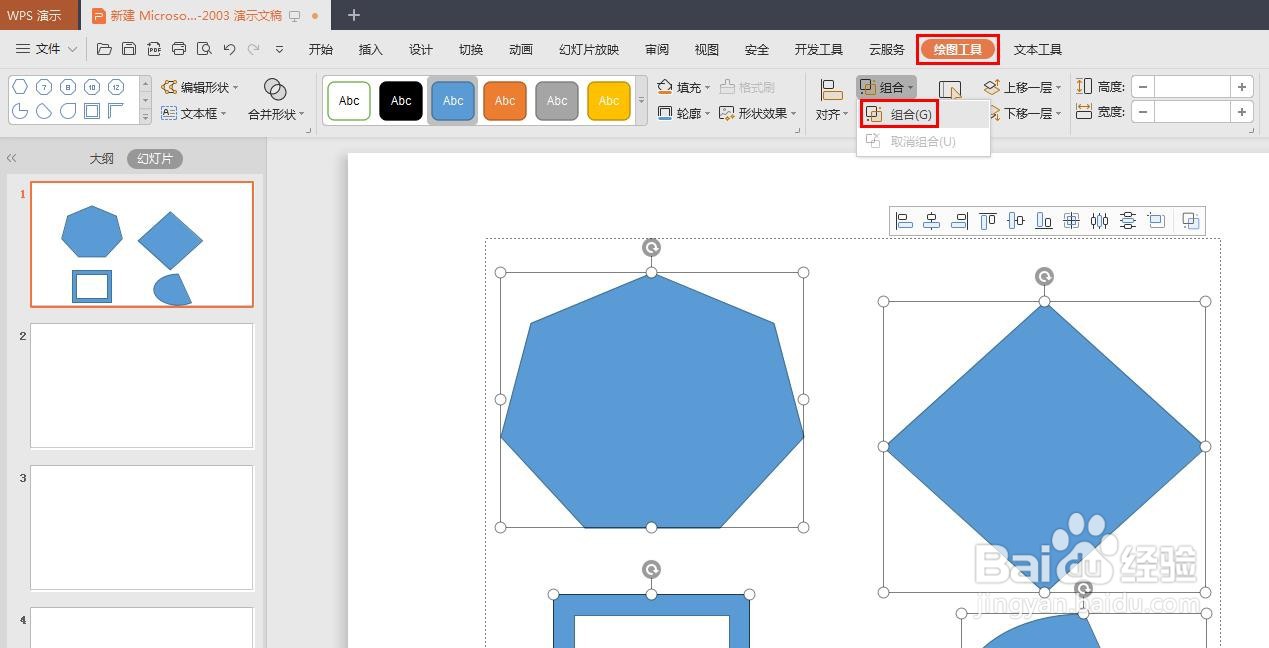 7/7
7/7如下图所示,所选的图形合并在一起了。
 PPT把几个图形合并图形组合
PPT把几个图形合并图形组合 版权声明:
1、本文系转载,版权归原作者所有,旨在传递信息,不代表看本站的观点和立场。
2、本站仅提供信息发布平台,不承担相关法律责任。
3、若侵犯您的版权或隐私,请联系本站管理员删除。
4、文章链接:http://www.1haoku.cn/art_817375.html
上一篇:剪映抖动特效怎么用
下一篇:为什么法国酒瓶上印这个女人头像
 订阅
订阅